 Windows Server Backup là một thành phần được xây dựng trong Windows Server 2008 R2, bao gồm Microsoft Management Console (MMC) snap-in, một công cụ dòng lệnh và Windows PowerShell cmdlets. Windows Server Backup giống như phiên bản tiền nhiệm của nó - Ntbackup (trên Windows Server 2000/2003) - cung cấp một giải pháp hoàn chỉnh để backup dữ liệu hàng ngày và khôi phục lại khi cần thiết.
Windows Server Backup là một thành phần được xây dựng trong Windows Server 2008 R2, bao gồm Microsoft Management Console (MMC) snap-in, một công cụ dòng lệnh và Windows PowerShell cmdlets. Windows Server Backup giống như phiên bản tiền nhiệm của nó - Ntbackup (trên Windows Server 2000/2003) - cung cấp một giải pháp hoàn chỉnh để backup dữ liệu hàng ngày và khôi phục lại khi cần thiết.
So với Windows Server 2008 RTM, Windows Server 2008 R2 có các tính năng mới mở rộng giúp bạn có thể backup, lưu trữ các bản backup và làm thế nào để phục hồi lại từ backup.
Lưu ý: Một điểm cần nhớ là không thể sử dụng Windows Server Backup để khôi phục bản sao lưu đã được tạo ra bởi Ntbackup. Tuy nhiên hiện có một phiên bản chỉ đọc của Ntbackup (miễn phí) có thể giúp bạn khôi phục dữ liệu được tạo ra bởi Ntbackup, công cụ này có thể cài đặt trên Windows Server 2008 R2 và Windows 7. Chi tiết tải về tại đây.
Backup với Windows Server Backup
Bạn có thể sử dụng Windows Server Backup để backup toàn bộ server (tất cả các volume), một danh sách lựa chọn các volume, một phân vùng hệ thống hoặc một thư mục/file cụ thể.
Lưu ý: Trong Windows Server 2008 RTM bạn sẽ bị hạn chế những mục có thể backup, chỉ có vài lựa chọn là volume và toàn bộ server.
Bạn có thể sử dụng Windows Server Backup để tạo và quản lý các bản backup cho một máy tính cục bộ hoặc từ xa, có thể lên lịch trình để chạy backup tự động.
Cài đặt Windows Server Backup
Khi thêm tính năng Windows Server Backup Features và các thành phần cấp dưới, bạn cần cài đặt các công cụ sau:
- Windows Server Backup Microsoft Management Console (MMC) snap-in
- Wbadmin command-line tool
- Windows PowerShell cmdlets for Windows Server Backup
Để cài đặt Windows Server Backup, có thể sử dụng một trong 3 phương pháp sau:
- Sử dụng Server Manager
- Sử dụng Servermanagercmd.exe
- Sử dụng PowerShell
Để cài đặt Windows Server Backup, đăng nhập vào máy tính bằng tài khoản Administrator hoặc tài khoản có cấp quyền quản trị.
1. Cài đặt Windows Server Backup sử dụng Server Manager
- Mở Server Manager
- Kích Features
- Kích Add Features
- Trong trang Add Features Wizard, cuộn chuột xuống dưới và chọn Windows Server Backup features. Nếu bạn cũng muốn sử dụng các mẫu lệnh PowerShell, chọn thêm Command Line Tools. Bạn không cần việc thêm này nếu chỉ muốn sử dụng GUI hoặc công cụ dòng lệnh WBADMIN. Kích Next.
- Trong trang Confirm Installation Selections, kích Install.
- Không cần khởi động lại server sau khi thiết lập xong
2. Cài đặt Windows Server Backup sử dụng Servermanagercmd.exe
Sử dụng lệnh Servermanagercmd.exe là cách dễ dàng, tuy nhiên lệnh này có thể bị phản đối trong các phiên bản Windows sau này, do đó không được sử dụng nó quá nhiều...
- Mở cửa sổ lệnh với quyền quản trị cấp cao (chuột phải vào CMD và chọn Run as Administrator).
- Nhập: servermanagercmd -i Backup-Features
3. Cài đặt Windows Server Backup sử dụng PowerShell
Trong Windows Server 2008 R2, PowerShell được cài đặt mặc định. Tuy nhiên, để cài đặt các role bằng công cụ này, bạn cần phải import vào module Server Manager.
- Mở một cửa sổ PowerShell với quyền cấp cao (chuột phải vào PowerShell và chọn Run as Administrator)
- Nhập: Import-Module servermanager
- Sau khi import, nhập: Add-WindowsFeature Backup-Features.
 Công nghệ
Công nghệ  AI
AI  Windows
Windows  iPhone
iPhone  Android
Android  Học IT
Học IT  Download
Download  Tiện ích
Tiện ích  Khoa học
Khoa học  Game
Game  Làng CN
Làng CN  Ứng dụng
Ứng dụng 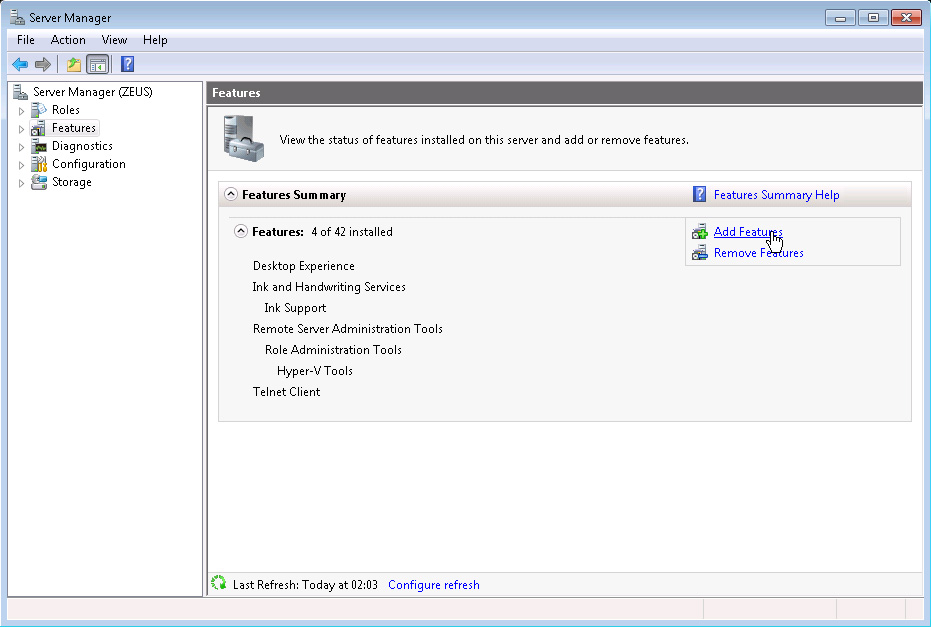
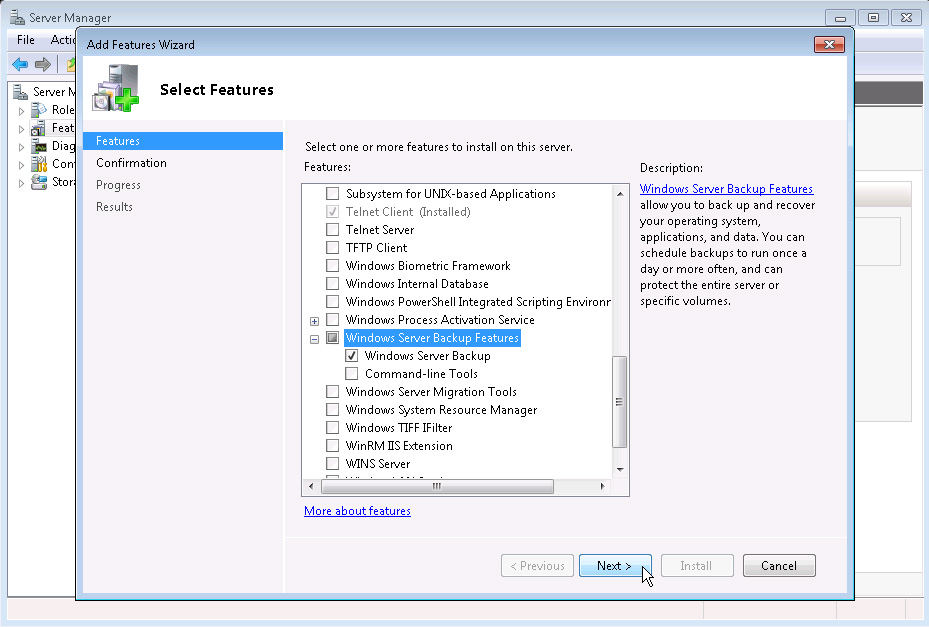
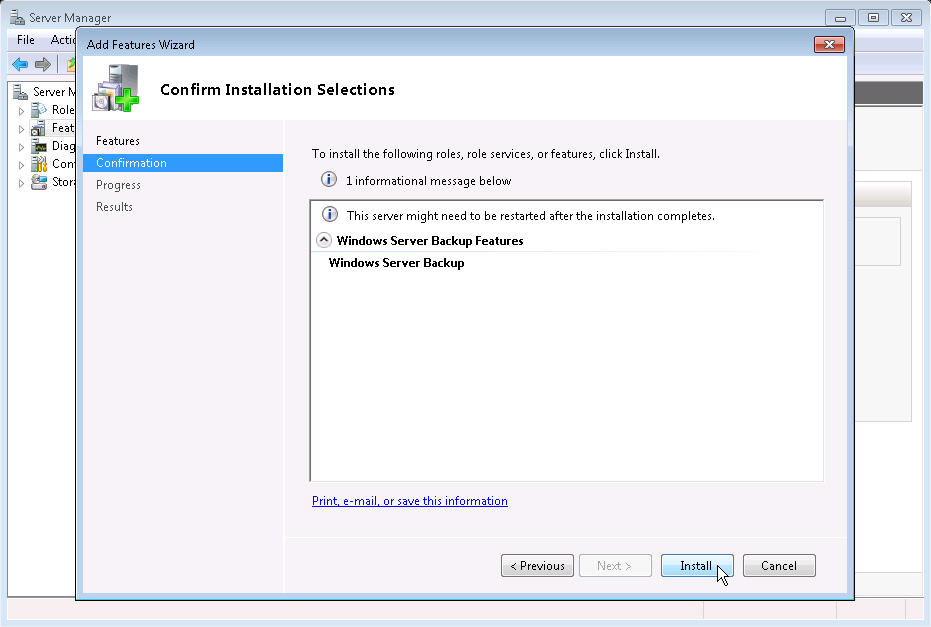
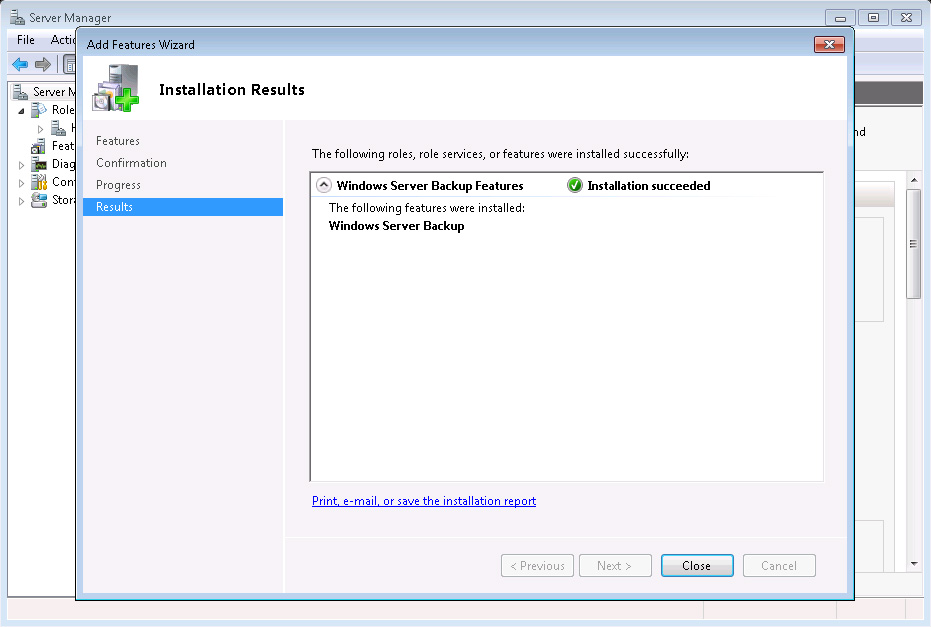
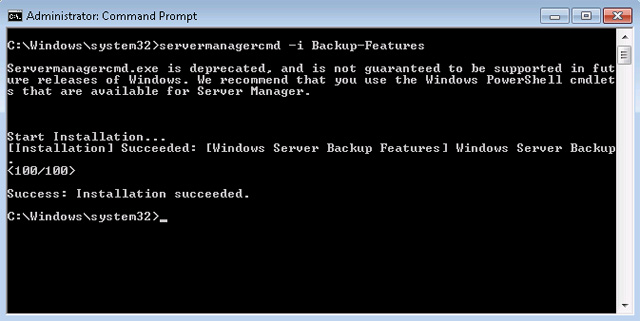
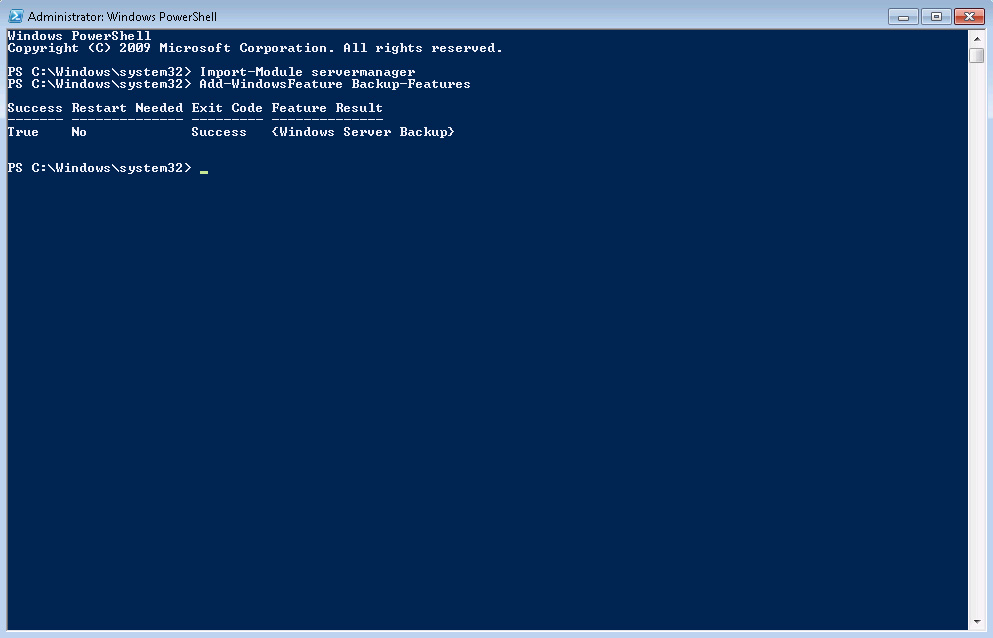

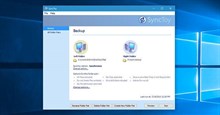
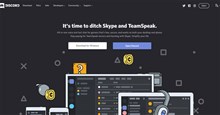




 Windows 11
Windows 11  Windows 10
Windows 10  Windows 7
Windows 7  Windows 8
Windows 8  Cấu hình Router/Switch
Cấu hình Router/Switch 









 Linux
Linux  Đồng hồ thông minh
Đồng hồ thông minh  macOS
macOS  Chụp ảnh - Quay phim
Chụp ảnh - Quay phim  Thủ thuật SEO
Thủ thuật SEO  Phần cứng
Phần cứng  Kiến thức cơ bản
Kiến thức cơ bản  Lập trình
Lập trình  Dịch vụ công trực tuyến
Dịch vụ công trực tuyến  Dịch vụ nhà mạng
Dịch vụ nhà mạng  Quiz công nghệ
Quiz công nghệ  Microsoft Word 2016
Microsoft Word 2016  Microsoft Word 2013
Microsoft Word 2013  Microsoft Word 2007
Microsoft Word 2007  Microsoft Excel 2019
Microsoft Excel 2019  Microsoft Excel 2016
Microsoft Excel 2016  Microsoft PowerPoint 2019
Microsoft PowerPoint 2019  Google Sheets
Google Sheets  Học Photoshop
Học Photoshop  Lập trình Scratch
Lập trình Scratch  Bootstrap
Bootstrap  Năng suất
Năng suất  Game - Trò chơi
Game - Trò chơi  Hệ thống
Hệ thống  Thiết kế & Đồ họa
Thiết kế & Đồ họa  Internet
Internet  Bảo mật, Antivirus
Bảo mật, Antivirus  Doanh nghiệp
Doanh nghiệp  Ảnh & Video
Ảnh & Video  Giải trí & Âm nhạc
Giải trí & Âm nhạc  Mạng xã hội
Mạng xã hội  Lập trình
Lập trình  Giáo dục - Học tập
Giáo dục - Học tập  Lối sống
Lối sống  Tài chính & Mua sắm
Tài chính & Mua sắm  AI Trí tuệ nhân tạo
AI Trí tuệ nhân tạo  ChatGPT
ChatGPT  Gemini
Gemini  Điện máy
Điện máy  Tivi
Tivi  Tủ lạnh
Tủ lạnh  Điều hòa
Điều hòa  Máy giặt
Máy giặt  Cuộc sống
Cuộc sống  TOP
TOP  Kỹ năng
Kỹ năng  Món ngon mỗi ngày
Món ngon mỗi ngày  Nuôi dạy con
Nuôi dạy con  Mẹo vặt
Mẹo vặt  Phim ảnh, Truyện
Phim ảnh, Truyện  Làm đẹp
Làm đẹp  DIY - Handmade
DIY - Handmade  Du lịch
Du lịch  Quà tặng
Quà tặng  Giải trí
Giải trí  Là gì?
Là gì?  Nhà đẹp
Nhà đẹp  Giáng sinh - Noel
Giáng sinh - Noel  Hướng dẫn
Hướng dẫn  Ô tô, Xe máy
Ô tô, Xe máy  Tấn công mạng
Tấn công mạng  Chuyện công nghệ
Chuyện công nghệ  Công nghệ mới
Công nghệ mới  Trí tuệ Thiên tài
Trí tuệ Thiên tài